すべてのオペレーティングシステム、デスクトップまたはスマートフォンを使用すると、タイムゾーンを任意のタイムゾーンに変更できます。ただし、制限はありません。オペレーティングシステムは特定のサービスを実行する傾向があり、選択したタイムゾーンが現在の場所に対して正しくない場合、動作を停止します。たとえば、iMessageはmacOSとiOSでは動作せず、CortanaはWindows 10で動作しない可能性があります。別のタイムゾーンで作業していることを示す必要がある場合は、ブラウザでタイムゾーンを変更できます。 タイムゾーンを変更する は、まさにそれを可能にするFirefoxのアドオンです。
ブラウザのタイムゾーン
FirefoxにChange Timezoneをインストールします。 ロケーションバーの横にボタンを追加し、アドオンのオン/オフを切り替えることができます。タイムゾーンを選択するには、Ctrl + Shift + Aキーボードショートカットを使用してFirefoxアドオンページに移動します。 [タイムゾーンの変更]アドオンを探し、その横にある[オプション]ボタンをクリックします。
ドロップダウンから、切り替えるタイムゾーンを選択し、ブラウザを再起動します。
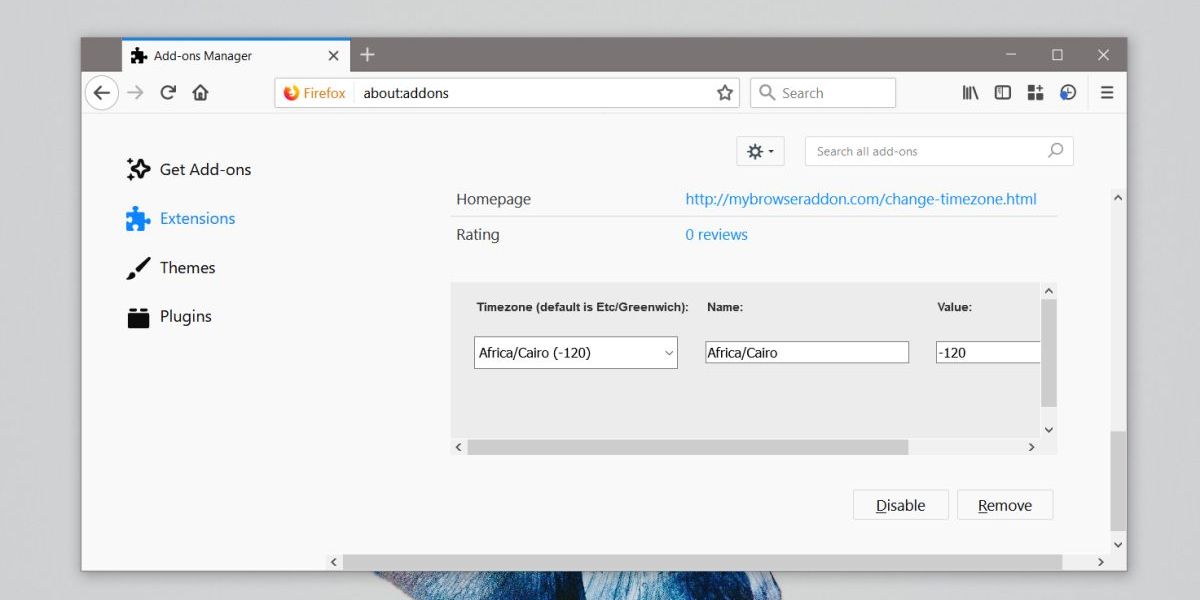
制限事項
これにより、タイムゾーンを変更することはできません使用するすべてのWebサービス。 Gmailなどのウェブベースのメールなどの一部のサービスでは、メールのタイムスタンプに正しいタイムゾーンが引き続き反映されます。同様に、ユーザーアクティビティにタイムスタンプを付けるWebサービス(例:電子メール、Facebookの更新、またはツイートはだまされません。
タイムゾーンの変更は、限られたシナリオで機能します。 このアドオンが管理できる以上のタイムゾーンを偽造する必要がある場合は、代わりにVPNサービスを使用できます。繰り返しますが、OSレベルでVPNを実行したくない場合は、FirefoxまたはChrome(使用しているブラウザー)のVPNを探すことができます。 VPNを使用すると、ほとんどのブラウザでタイムゾーンを変更できます。少なくとも、一般的なブラウザではタイムゾーンを変更できます。優れたVPNサービスは、Facebook、Twitter、Gmailをだますことができます。
必要なOS機能を使用しない場合あなたの場所に正しいタイムゾーンを設定し、OSの組み込みオプションからタイムゾーンを変更できます。これは、アドオンでブラウザのタイムゾーンを変更することとほぼ同じ効果があります。つまり、すべてのWebサービスをだますわけではありません。他の唯一のオプションは、OSレベルでVPNサービスを使用することです。これにより、場所を偽装し、タイムゾーンを変更できるようになります。唯一の問題は、切り替えたいタイムゾーンをサポートするVPNサービスを見つけることです。













コメント